很多朋友都在使用云骑士装机大师,但是你们知道云骑士装机大师是怎么增量备份的吗?下面就是云骑士装机大师增量备份的详细方法。
云骑士装机大师增量备份的详细方法

我们需要打开云骑士装机大师,点击【备份/还原】,选择【系统备份和还原】,然后再点击【增量备份和还原】
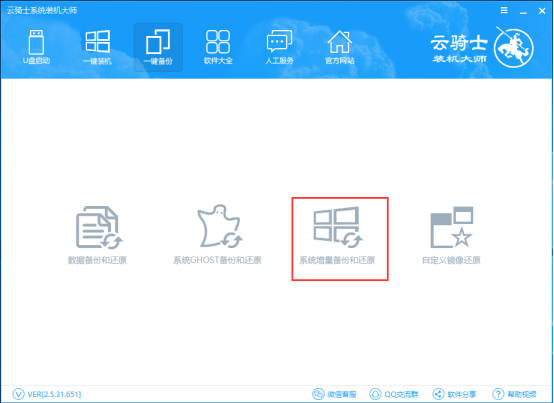
然后我们点击【系统增量备份】,在弹出的提示框中点击【确定】执行系统增量备份操作
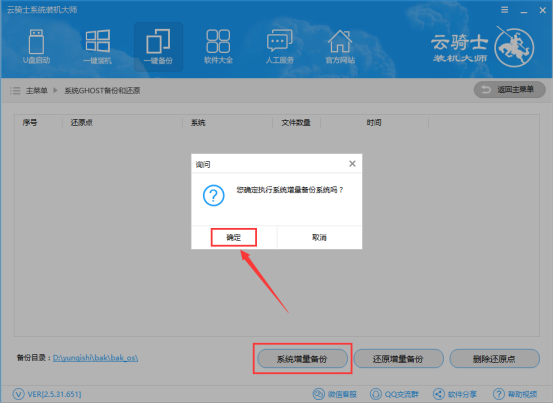
提示执行该操作需开启VSS服务,点击【确定】执行
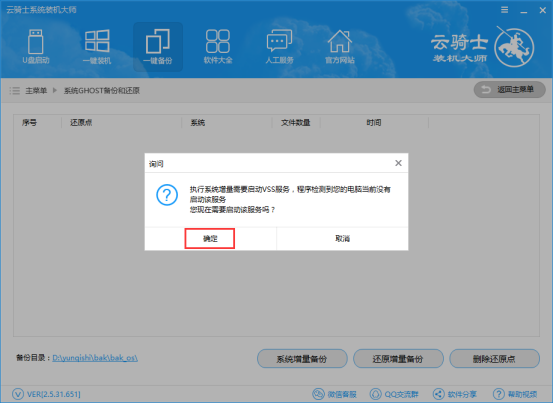
提示修改VSS服务启动类型成功,需重启计算机才能生效,点击【确定】重启计算机
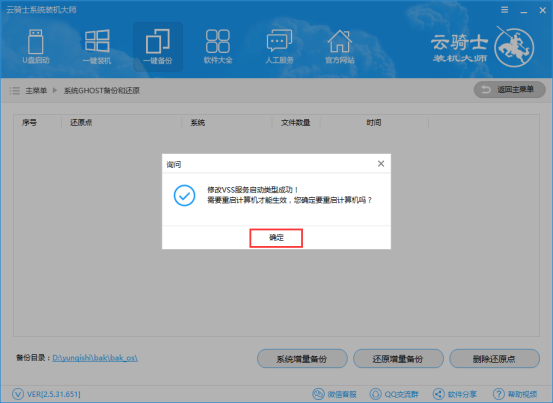
这时我们重启后可以检查下VSS服务是否开启,右键点击桌面上的计算机图标,选择管理,在打开的计算机管理窗口中,展开到服务和应用程序》服务,在右侧找到“Volume Shadow Copy”并选择启动此服务
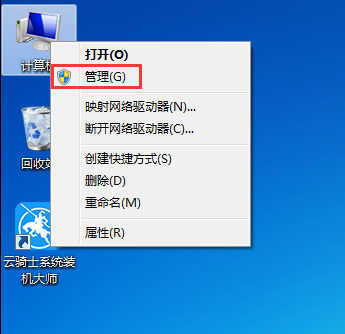
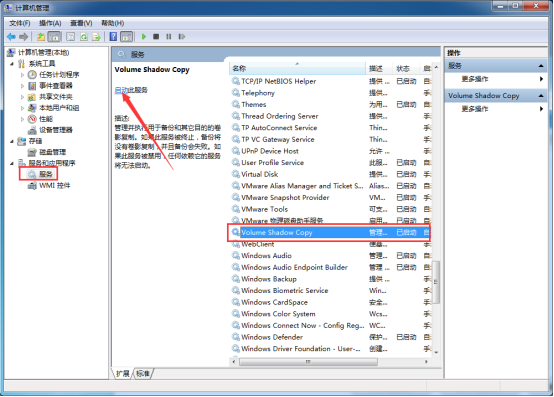
再次打开云骑士,点击【一键备份】,【系统增量备份和还原】,【系统增量备份】,弹出提示框,点击【确定】执行系统增量备份操作
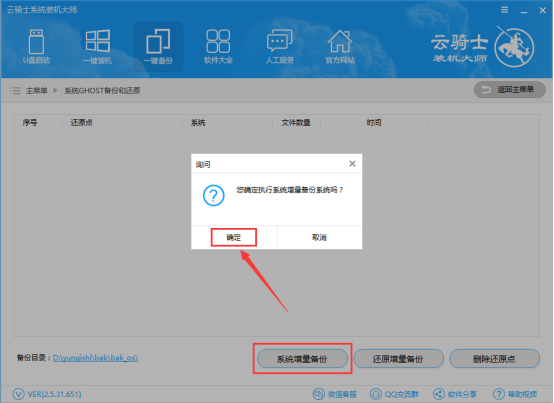
然后我们输入还原点备份,选择压缩等级,之后点击【设置】
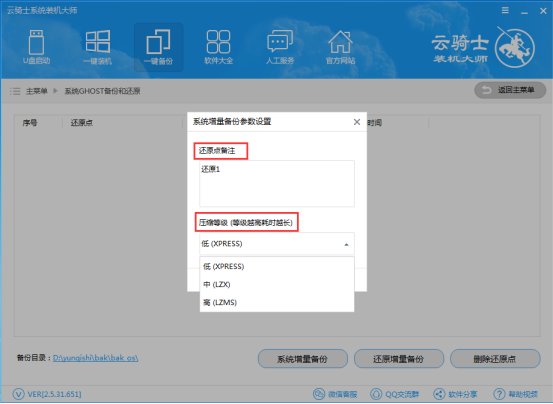
正在归档文件,时间可能会有点久,耐心等待下
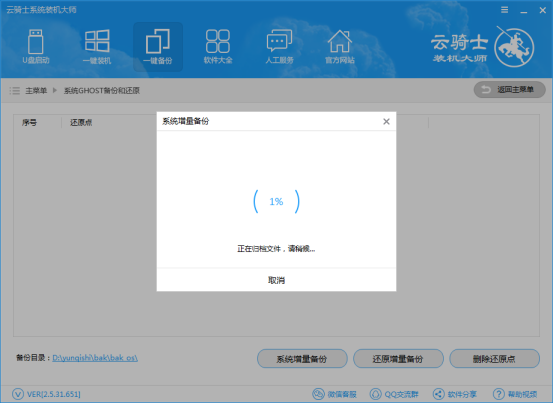
完成后就会显示刚才增量备份的信息,包括还原点,系统,文件数量以及时间
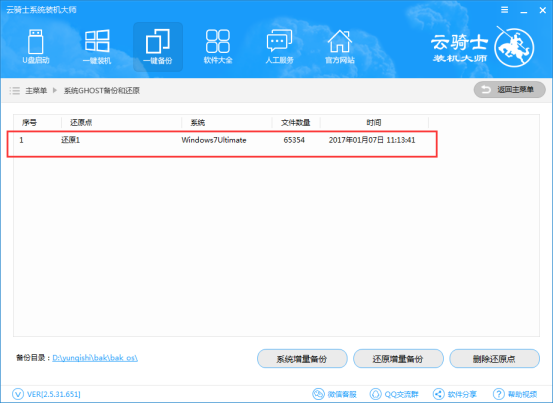
上文就是云骑士装机大师增量备份的详细方法,你们是不是都学会了呀!











